1、我们Windows加R键打开运行输入msconfig,点击确定
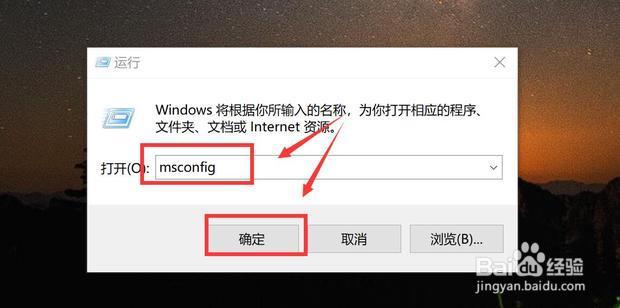
2、看到系统设置窗口,点击引导右下角一个超时设置,设置成3秒。
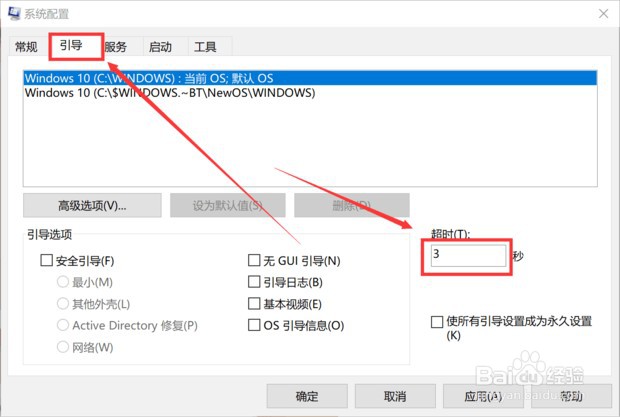
3、点击左边的高级选项。
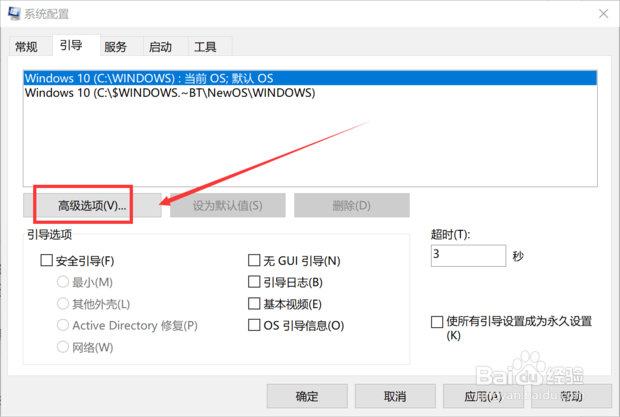
4、打开引导高级选项窗口,点击处理器数它的默认数据是一,我们可以调到最大,点开最大内存,把数值调到最大。
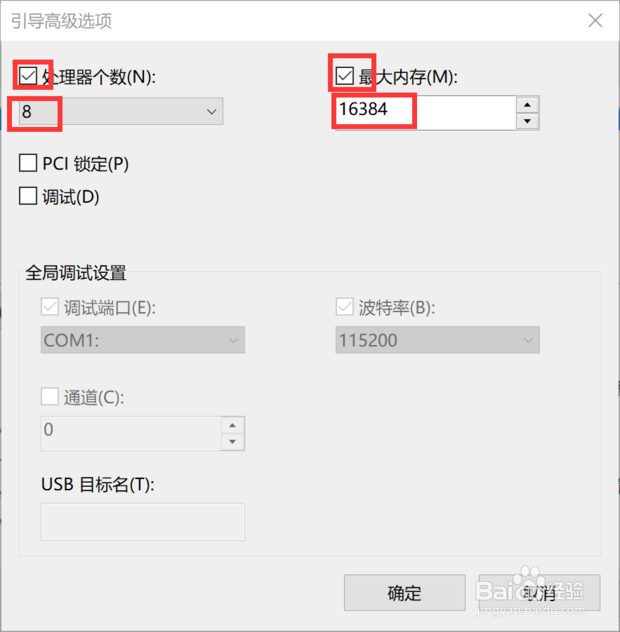
5、点击确定应用就可以了设置好以后我们点开常规,下面有一个选择的启动都选前面两个就可以了。
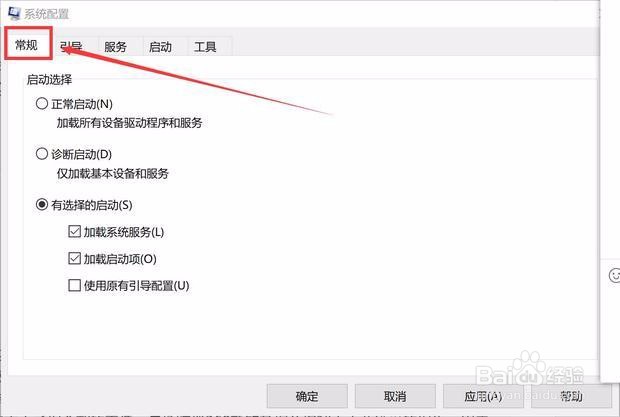

6、点击应用确定,重启电脑

1、我们Windows加R键打开运行输入msconfig,点击确定
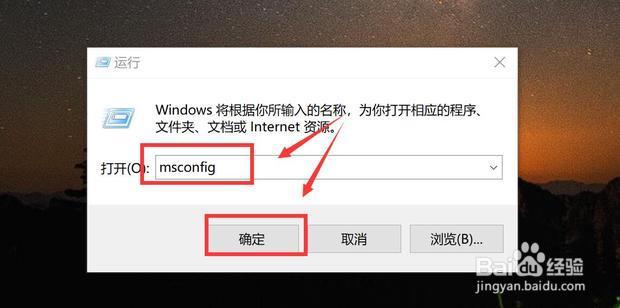
2、看到系统设置窗口,点击引导右下角一个超时设置,设置成3秒。
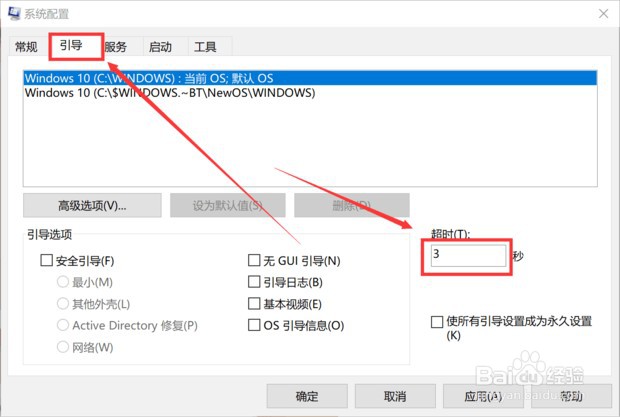
3、点击左边的高级选项。
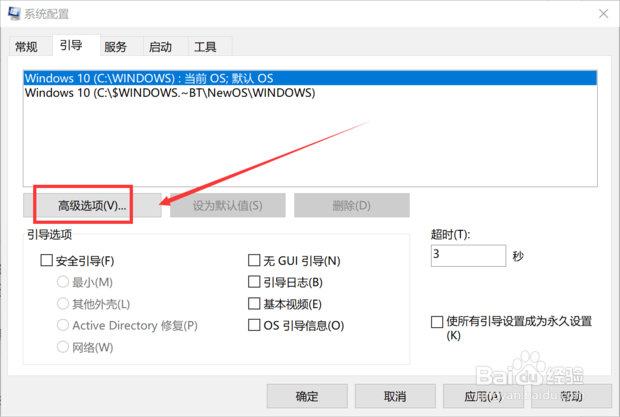
4、打开引导高级选项窗口,点击处理器数它的默认数据是一,我们可以调到最大,点开最大内存,把数值调到最大。
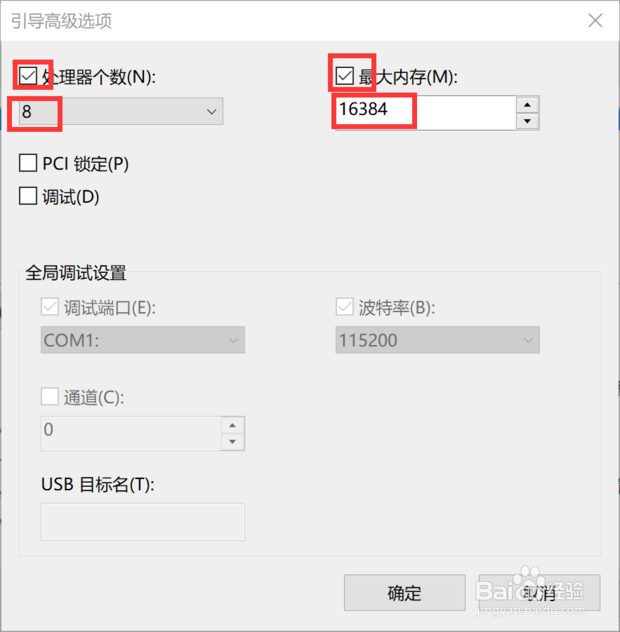
5、点击确定应用就可以了设置好以后我们点开常规,下面有一个选择的启动都选前面两个就可以了。
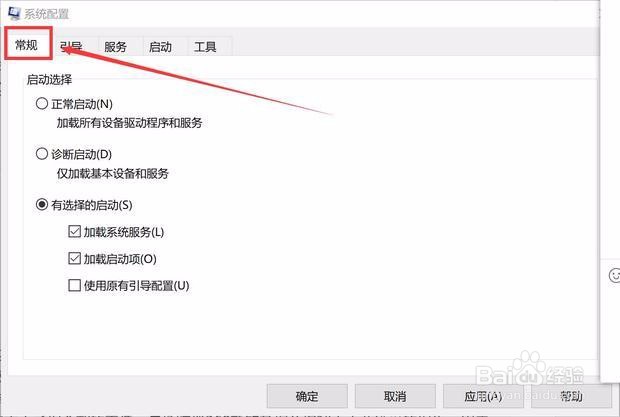

6、点击应用确定,重启电脑
